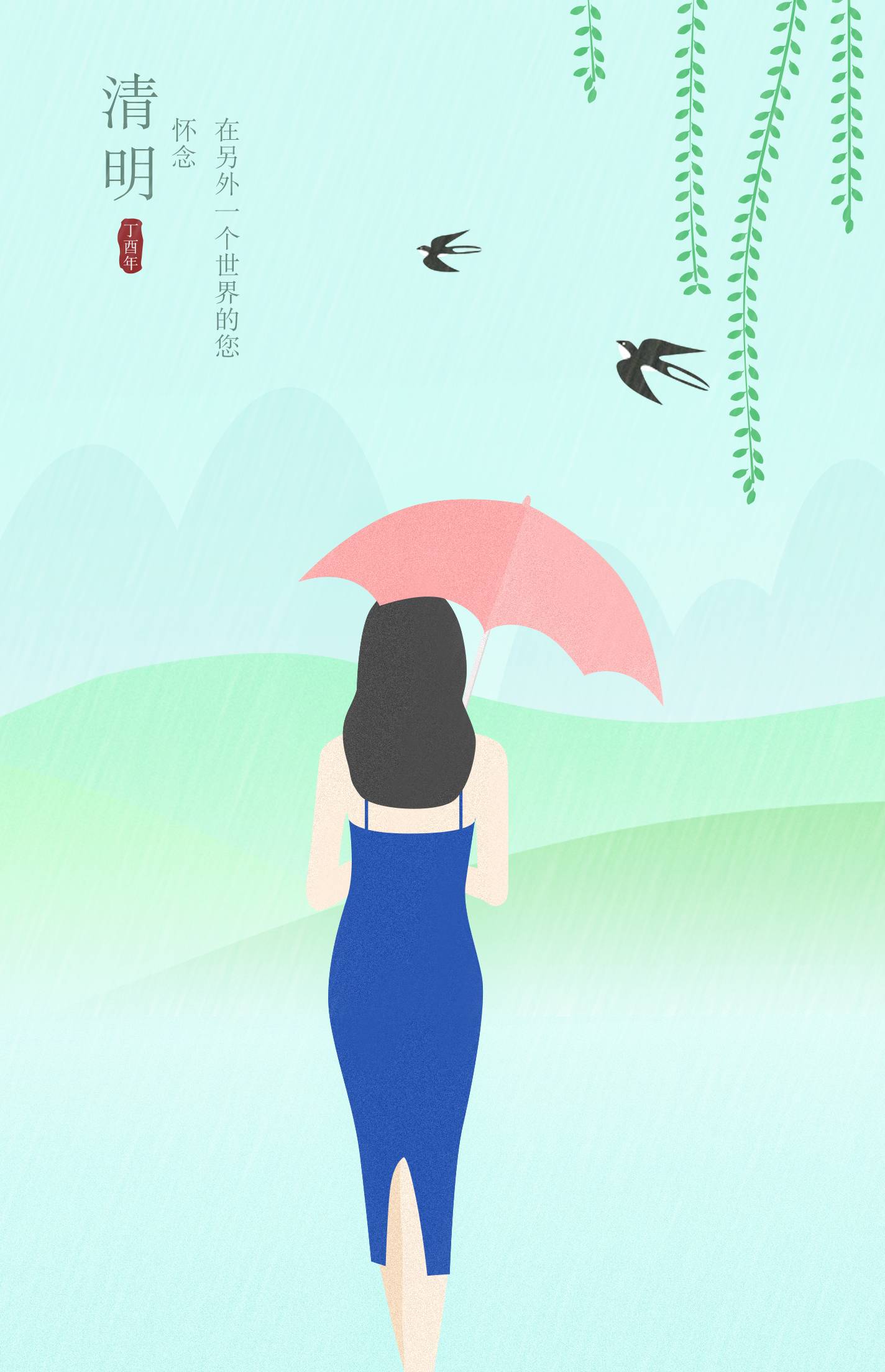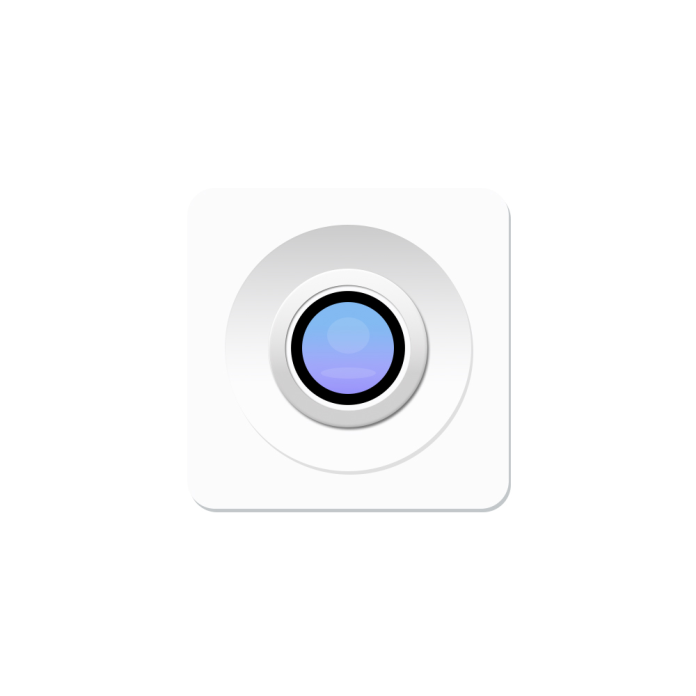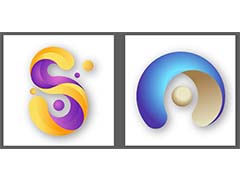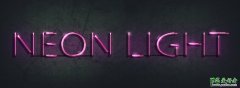本教程主要使用Photoshop绘制简约时尚的清明节插画海报,整体的设计小清新唯美,感兴趣的朋友一起来学习吧。
效果图附上:
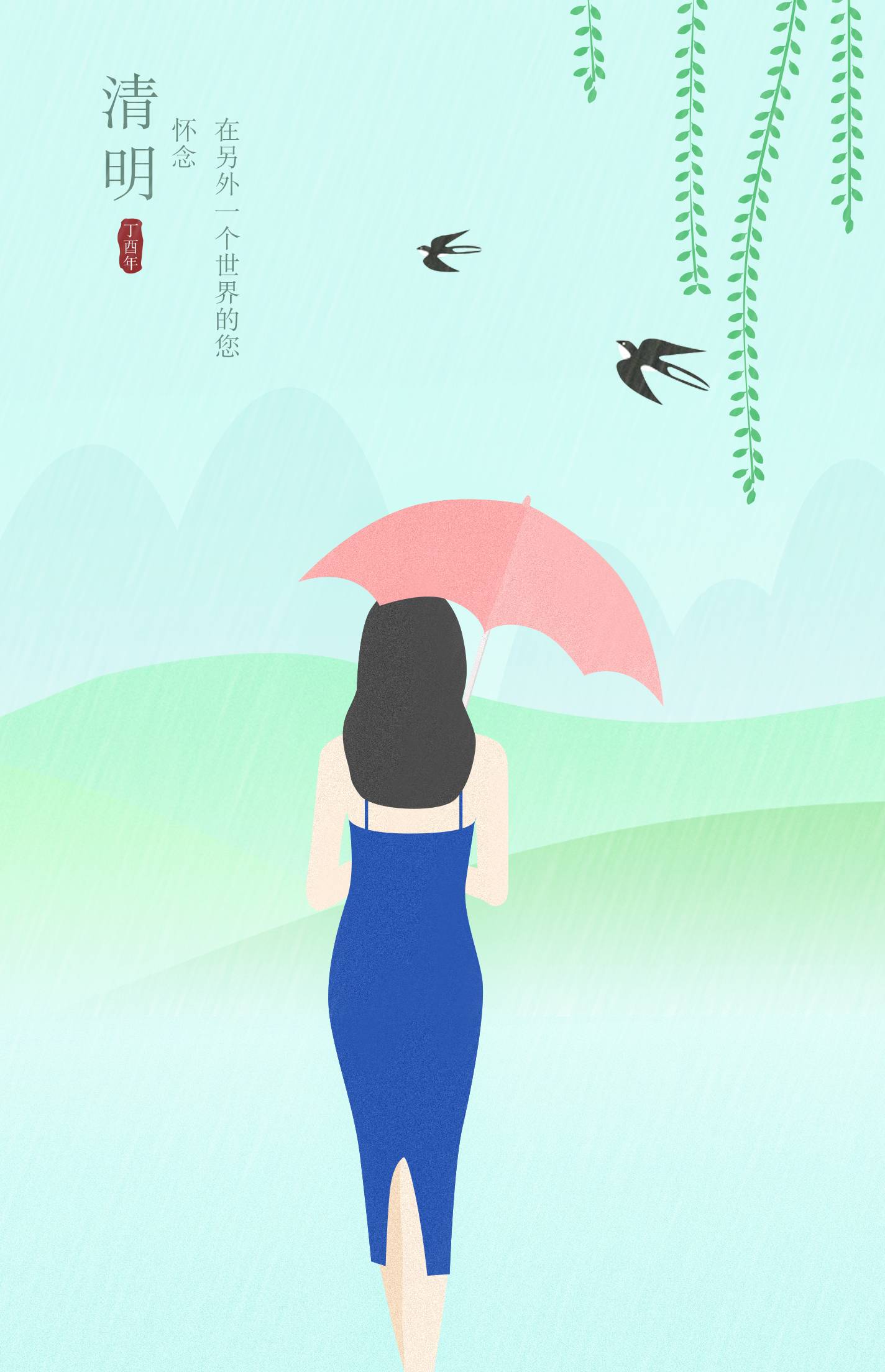
构思草稿
国际惯例做海报的时候,先涂个草稿,反正草稿自己能看明白就行了。主要把自己的构思留个影象,方便在后期找相对应的素材。
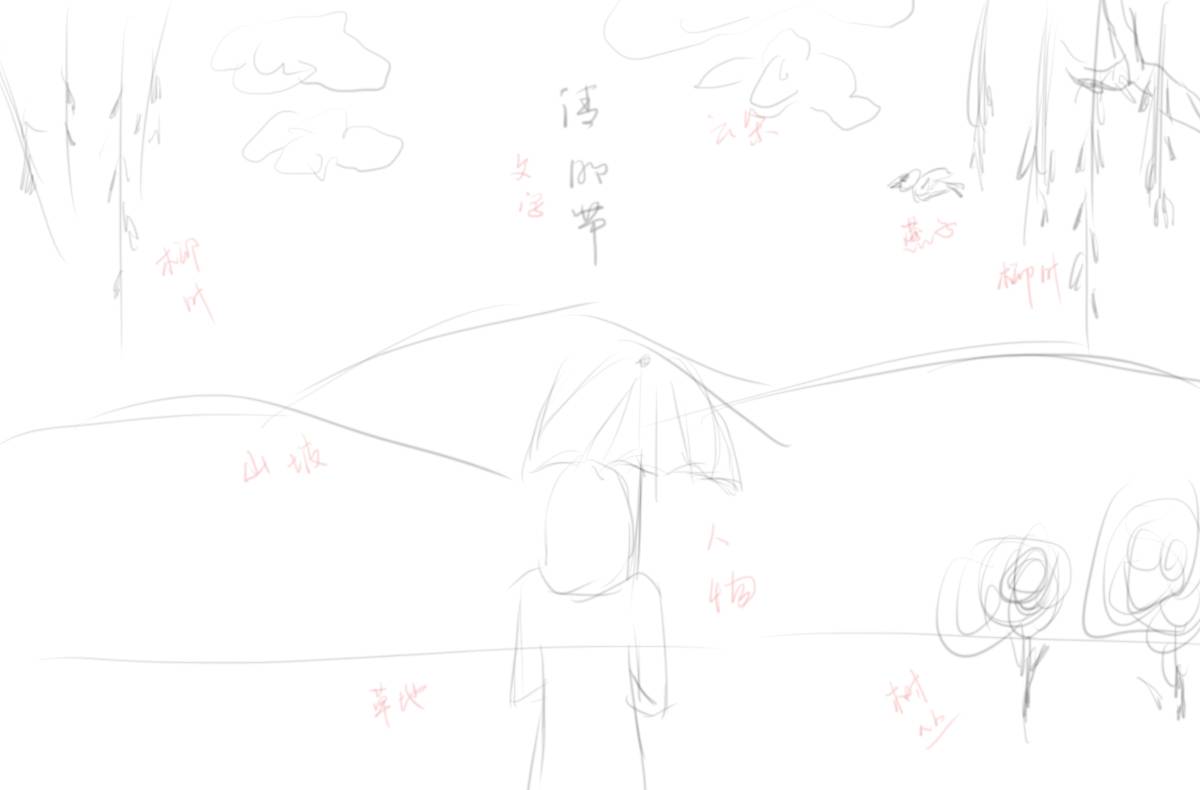
人物绘制
找个背影杀手类女神,嗯,屁股要翘!其实,很简单的,只要你会使用钢笔工具就差不多了,首先用钢笔工具扣出相同的路径,然后路径的填充颜色自己自定义就行了,是不是很简单。
技巧:钢笔路径闭合之后,使用创建新的填充或调整图层功能,选择纯色选项,你会发现这个功能很有用!

雨伞绘制
找不到之前的那个图片,我就随便找了一个,制作的方法都一样,都是采用钢笔路径填充颜色,最后,把雨伞人物结合一起就完成了人物这块。

山坡绘制
这个也比较简单,用钢笔拉几个有幅度的图形就好。图形填充稍微不一样的同色调,增加点层次感。其次,放在同个组里面添加蒙板,拉个渐变,让整个山坡底部看起来有点朦胧感。
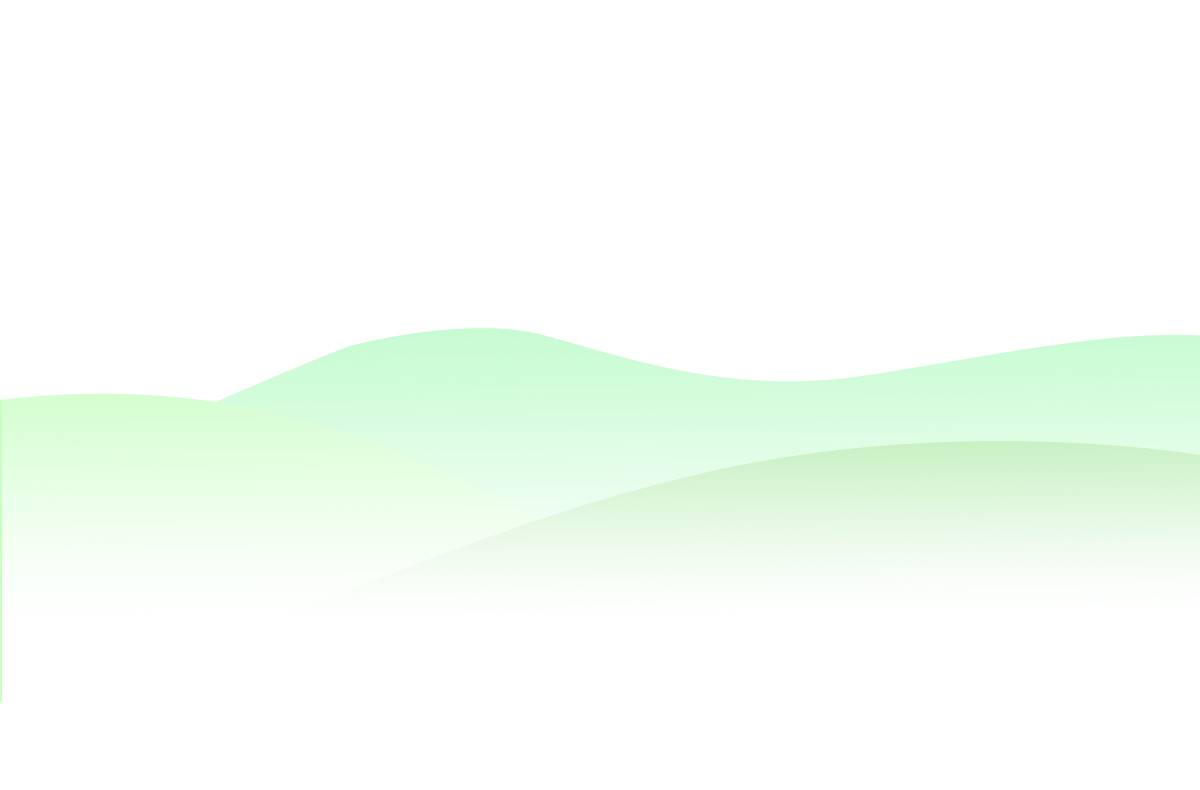
大山绘制
这个只要一个图形就可以搞定,根据自己的想法,随意的组合与变形,与前面画的山坡不同的是颜色要暗沉一点,或者说透明度低一点。
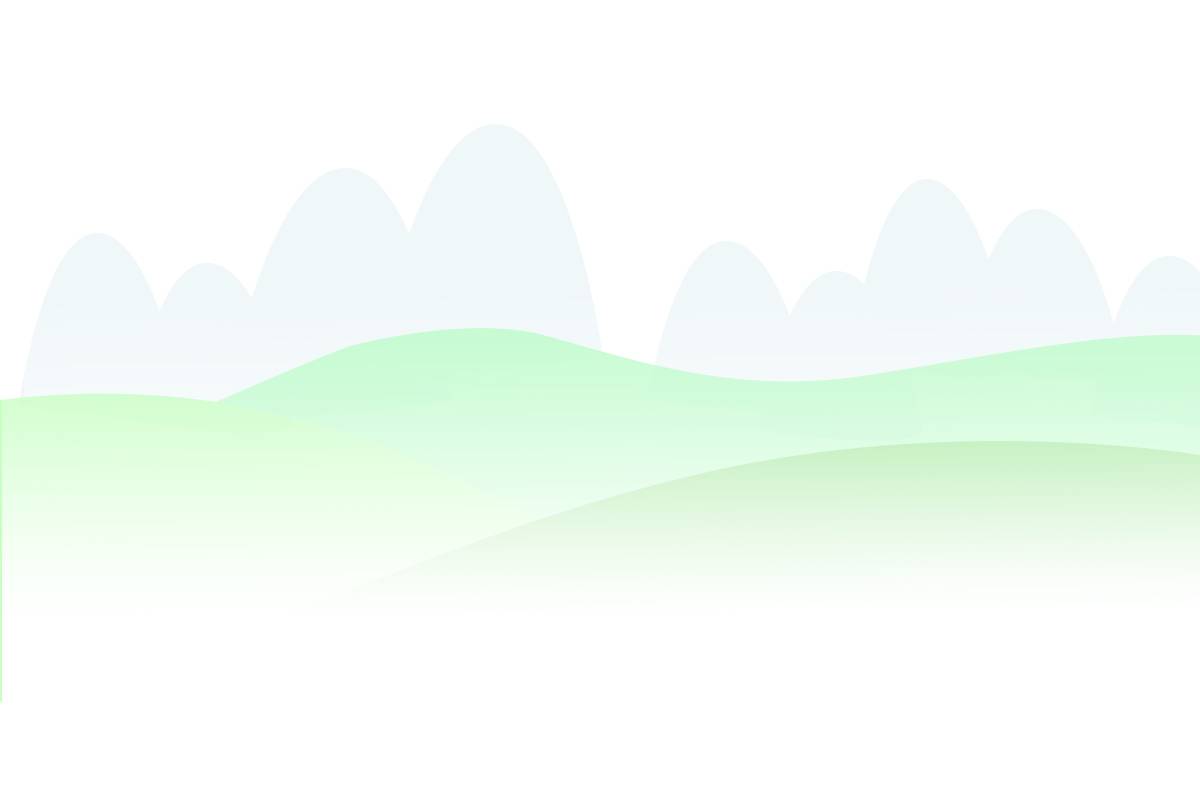
柳条绘制
找个简单的柳条图片,继续绘制。复制就好,形状都一主要把柳枝变形一下,使其有点曲线,不要显的更加的死板。
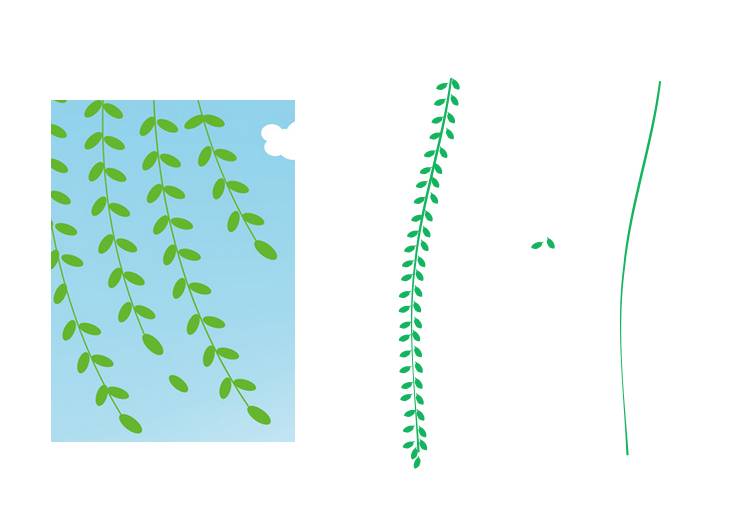
燕子绘制
我说不下去了,绘制的方法还是跟之前的一样。
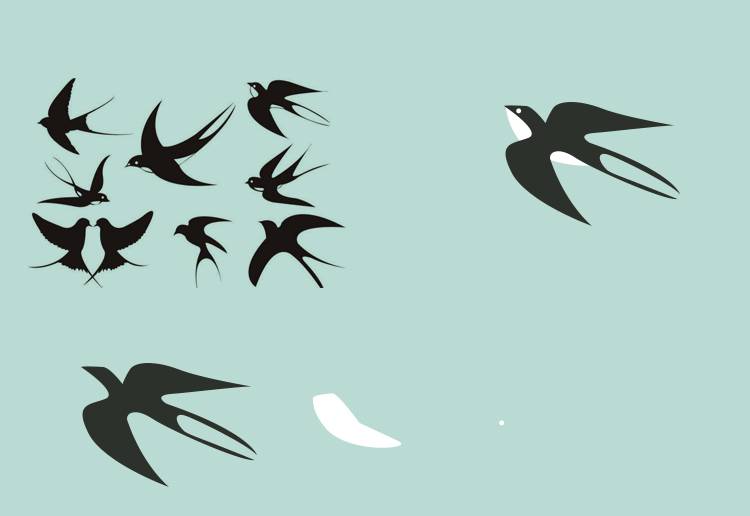
草地绘制
提取山坡的相似色,拉个渐变即可。
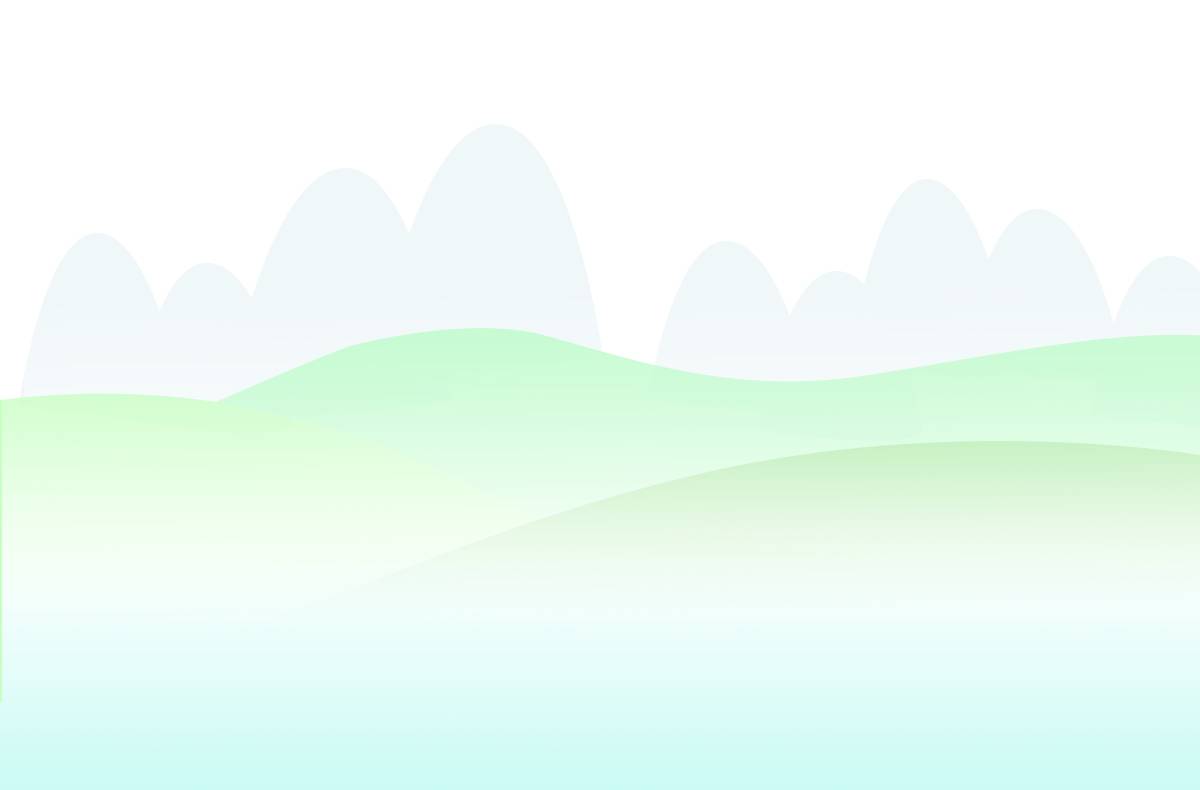
元素调整
把之前绘制的元素都摆放进去,然后调整合适位置,最预留文案的空间!然后给背景添加一个浅色的渐变调调。
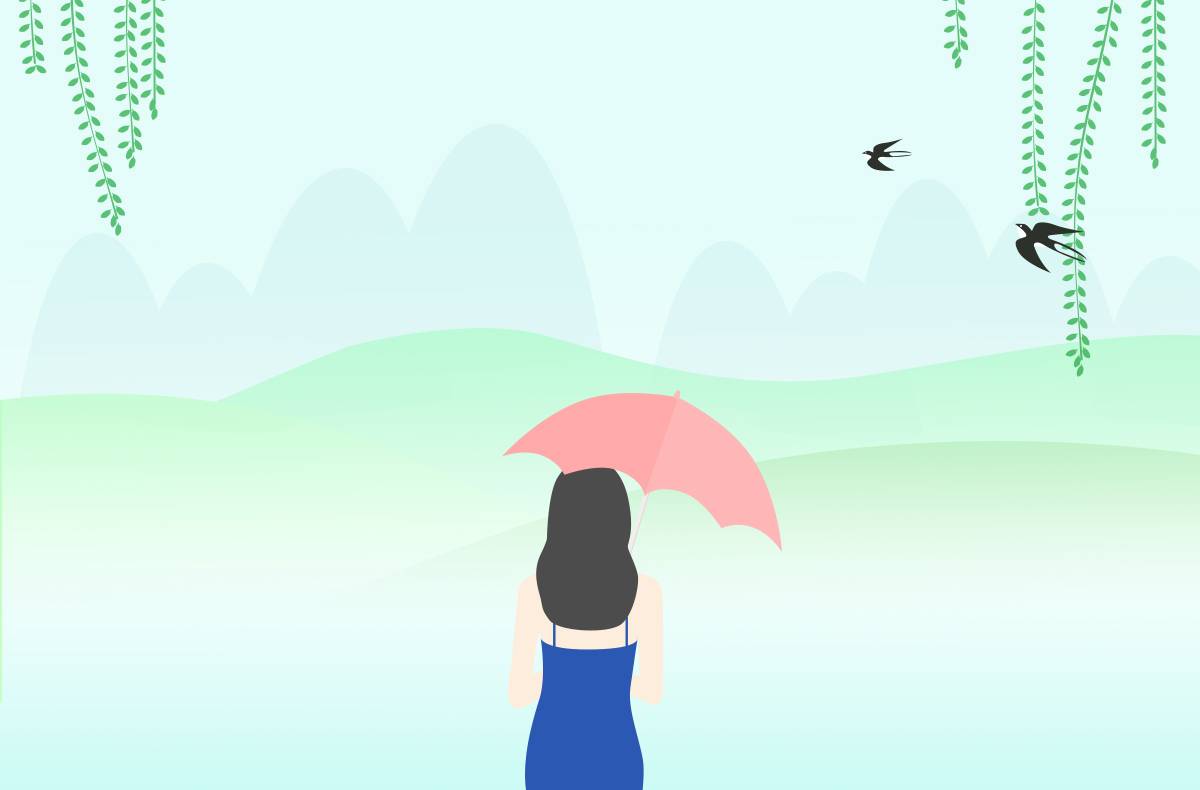
肌理制作
之前没有看过这个肌理的教程,关于我这种肌理的方法比较笨!我是直接复制想对应的图层,给图层添加杂色,最后用喷溅画笔涂抹的。
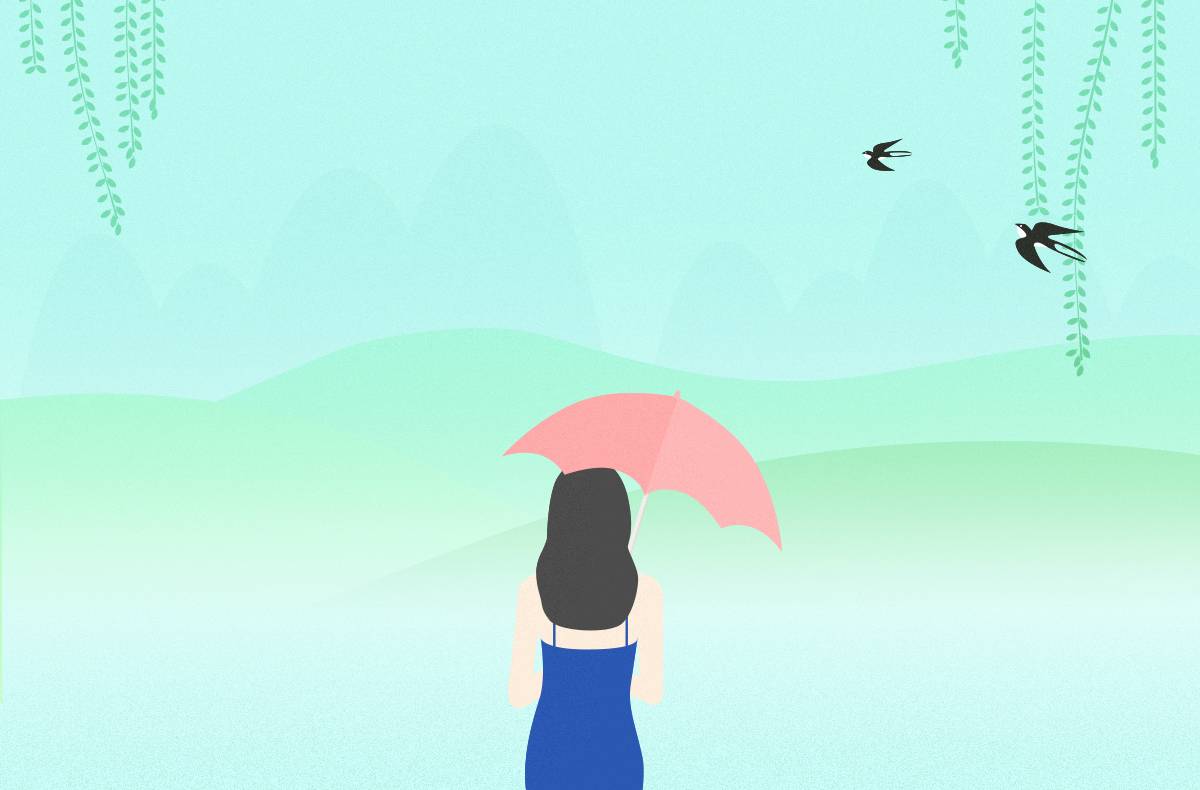
雨水效果
关于下雨的效果,网络上也有很多种方法,不管怎么样,能做成这种效果就行了。
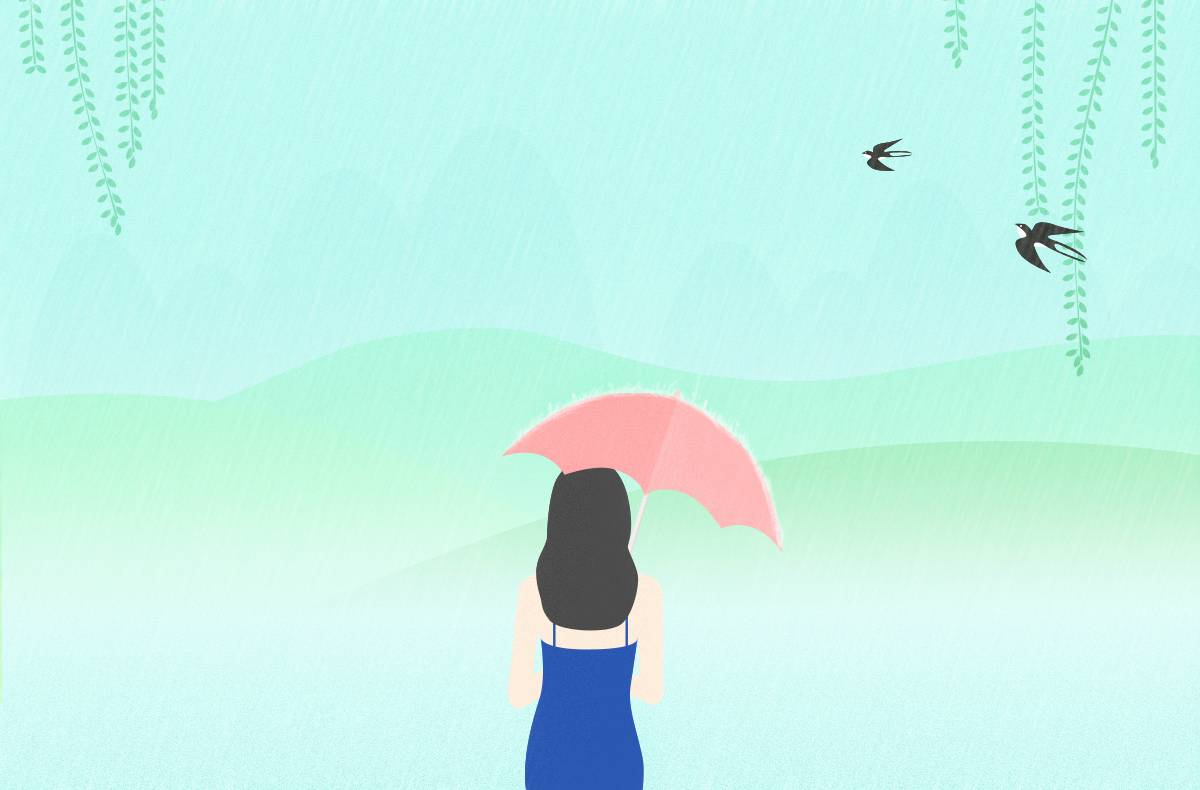
下面是我的雨水效果参数!
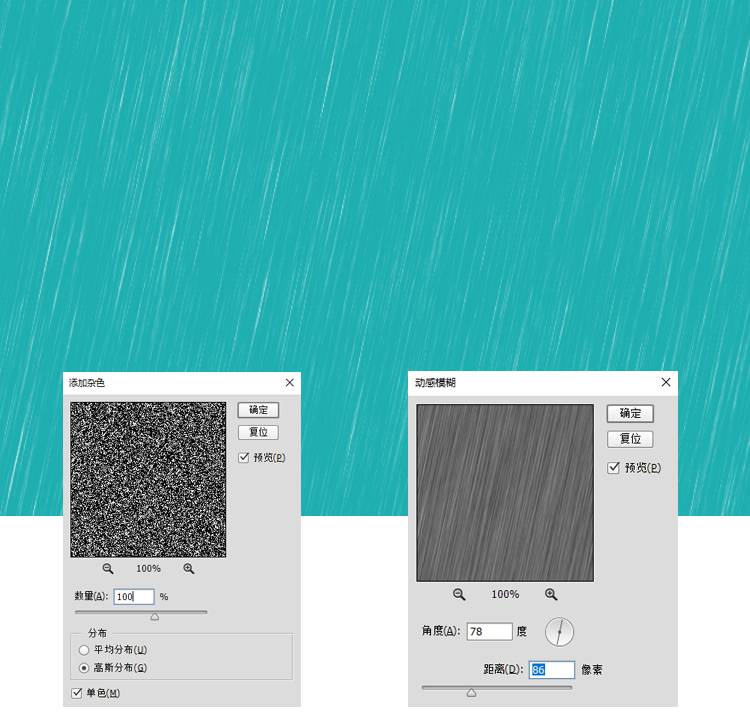
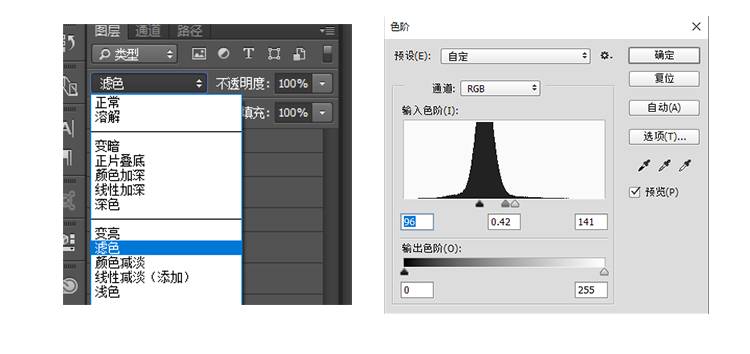
文案处理
最后添加上自己文案,我不会做字体效果,同时我觉得这样的插画搭配简简单单的宋体很搭配。
怀念,在另外一个世界的您!
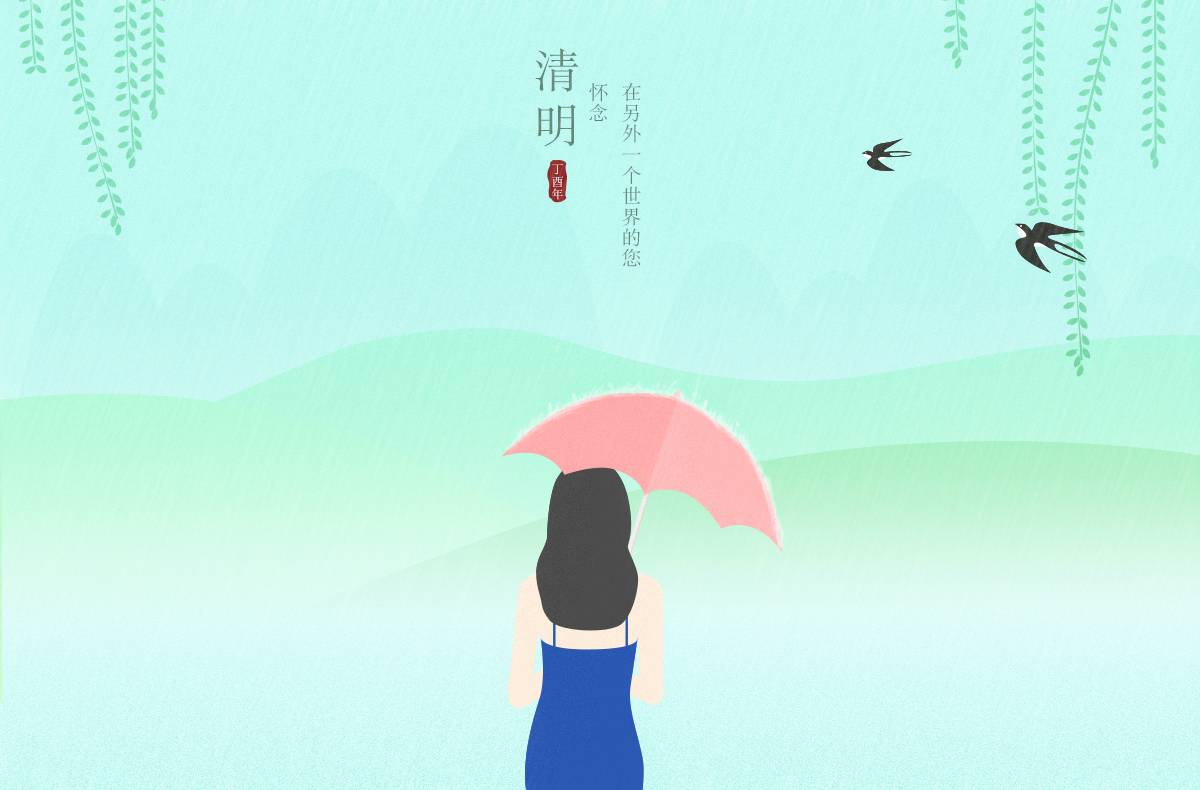
总结
可能有些人会问我的教程不怎么详细,对此我想说的话,如果你全部按照我的参数去做的话,估计也不会有学习的觉悟,这篇教程,主要讲解的是不懂手绘的人如何去做插画风格的思路。